Създаване и управление на шаблони за Word 2019

Научете как да създавате и управлявате шаблони за Word 2019 с нашето ръководство. Оптимизирайте документите си с персонализирани стилове.
Случва се. Всеки прави грешка от време на време, когато въвежда формули на Excel в клетки. Особено в работен лист на Excel 2019, в който резултатите от формулите се изчисляват в други формули, една грешка в една формула може да се разпространи като вирус и да причини грешни изчисления в целия работен лист. За да предотврати това бедствие, Excel предлага няколко начина за коригиране на грешки във формулите. Можете да ги коригирате един по един, да стартирате инструмента за проверка на грешки и да проследявате препратките към клетки, както обясняват следващите страници.
Между другото, ако искате да видите формули в клетки вместо резултати от формули, отидете в раздела Формули и щракнете върху бутона Покажи формули или натиснете Ctrl+' (апостроф). Понякога виждането на формули по този начин помага да се открият грешки във формулите.
Когато Excel 2019 открие това, което смята за формула, която е въведена неправилно, в горния ляв ъгъл на клетката, където сте въвели формулата, се появява малък зелен триъгълник. И ако грешката е особено груба, в клетката се появява съобщение за грешка, тайнствен три- или четирибуквен дисплей, предшестван от знак за лири (#).
Често срещани съобщения за грешка при формула на Excel
| Съобщение | Какво се обърка |
| #DIV/0! | Опитахте се да разделите число на нула (0) или на празна клетка. |
| #ИМЕ | Използвахте име на диапазон от клетки във формулата, но името не е дефинирано. Понякога тази грешка възниква, защото въвеждате името неправилно. |
| #N/A | Формулата се отнася до празна клетка, така че няма налични данни за изчисляване на формулата. Понякога хората въвеждат N/A в клетка като заместител, за да сигнализират, че данните все още не са въведени. Преразгледайте формулата или въведете число или формула в празните клетки. |
| #НУЛА | Формулата се отнася до диапазон от клетки, който Excel не може да разбере. Уверете се, че диапазонът е въведен правилно. |
| #NUM | Аргумент, който използвате във формулата си, е невалиден. |
| #РЕФ | Клетката или диапазонът от клетки, за които се отнася формулата, не е там. |
| #СТОЙНОСТ | Формулата включва функция, която е била използвана неправилно, приема невалиден аргумент или е написана неправилно. Уверете се, че функцията използва правилния аргумент и е изписана правилно. |
За да разберете повече за грешка във формулата и може би да я коригирате, изберете клетката със зеления триъгълник и щракнете върху бутона Грешка. Този малък бутон се появява до клетка с грешка във формулата, след като щракнете върху клетката. Падащият списък на бутона Error предлага възможности за коригиране на грешки във формулата и за откриване на повече за тях.
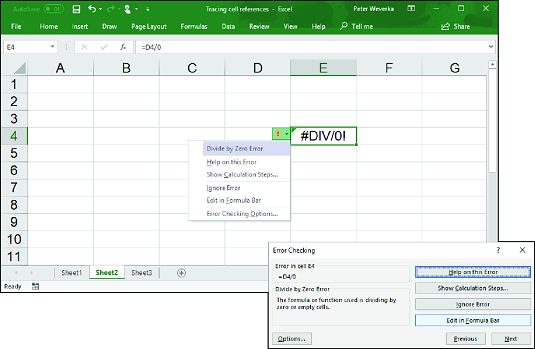
Начини за откриване и коригиране на грешки в Excel.
Друг начин за справяне с грешките във формулата на Excel е да стартирате инструмента за проверка на грешки. Когато средството за проверка срещне това, което смята за грешка, диалоговият прозорец Проверка на грешка ви казва каква е грешката.
За да стартирате проверката за грешки, отидете в раздела Формули и щракнете върху бутона Проверка на грешки (може да се наложи първо да щракнете върху бутона Одит на формула, в зависимост от размера на вашия екран).
Ако виждате ясно каква е грешката, щракнете върху бутона Редактиране в лентата с формули, поправете грешката в лентата с формули и щракнете върху бутона Възобновяване в диалоговия прозорец (ще намерите този бутон в горната част на диалоговия прозорец). Ако грешката не е такава, която наистина се нуждае от коригиране, или щракнете върху бутона Игнориране на грешка, или щракнете върху бутона Напред, за да изпратите инструмента за проверка на грешки в търсене на следващата грешка във вашия работен лист.
В сложен работен лист, в който формулите на Excel са натрупани една върху друга и резултатите от някои формули се изчисляват в други формули, помага да можете да проследите препратките към клетките. Чрез проследяване на препратки към клетки, можете да видите как данните в клетка фигурират във формула в друга клетка; или, ако клетката на Excel съдържа формула, можете да видите от кои клетки формулата събира данни, за да извърши своето изчисление. Можете да получите по-добра представа за това как е изграден вашият работен лист и по този начин да намерите по-лесно структурни грешки.
Изображението по-долу показва как клетъчните маркери описват връзките между клетките. Индикаторът на клетките е синя стрелка, която показва връзките между клетките, използвани във формулите. Можете да проследите два типа връзки:
За да проследите прецеденти, отидете в раздела Формули и щракнете върху бутона Проследяване на прецеденти. (Може да се наложи първо да щракнете върху бутона Formula Auditing, в зависимост от размера на вашия екран.)
За да проследите зависими, отидете в раздела Формули и щракнете върху бутона Проследяване на зависими (може да се наложи първо да щракнете върху бутона Одит на формула, в зависимост от размера на вашия екран).
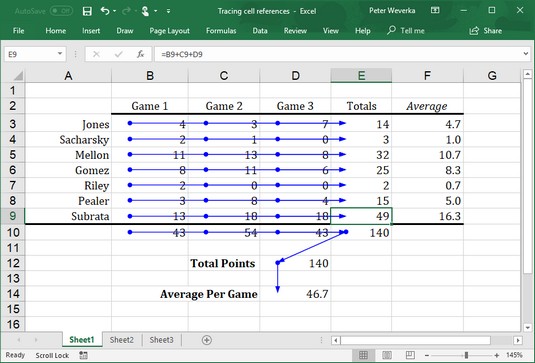
Проследяване на връзките между клетките на Excel.
За да премахнете стрелките за проследяване на клетки от работен лист, отидете на раздела Формули и щракнете върху бутона Премахване на стрелките. Можете да отворите падащия списък на този бутон и да изберете Премахване на прецедентни стрелки или Премахване на зависими стрелки, за да премахнете само прецедентни или зависими от клетка стрелки за проследяване.
Научете как да създавате и управлявате шаблони за Word 2019 с нашето ръководство. Оптимизирайте документите си с персонализирани стилове.
Научете как да настроите отстъп на абзаци в Word 2016, за да подобрите визуалната комуникация на вашите документи.
Как да блокирам Microsoft Word да отваря файлове в режим само за четене в Windows Microsoft Word отваря файлове в режим само за четене, което прави невъзможно редактирането им? Не се притеснявайте, методите са по-долу
Как да коригирате грешки при отпечатването на неправилни документи на Microsoft Word Грешките при отпечатването на документи на Word с променени шрифтове, разхвърляни абзаци, липсващ текст или изгубено съдържание са доста чести. Въпреки това недейте
Ако сте използвали писалката или маркера, за да рисувате върху слайдовете на PowerPoint по време на презентация, можете да запазите чертежите за следващата презентация или да ги изтриете, така че следващия път, когато го покажете, да започнете с чисти слайдове на PowerPoint. Следвайте тези инструкции, за да изтриете чертежи с писалка и маркери: Изтриване на линии една в […]
Библиотеката със стилове съдържа CSS файлове, файлове с разширяем език на стиловия език (XSL) и изображения, използвани от предварително дефинирани главни страници, оформления на страници и контроли в SharePoint 2010. За да намерите CSS файлове в библиотеката със стилове на сайт за публикуване: Изберете Действия на сайта→Преглед Цялото съдържание на сайта. Появява се съдържанието на сайта. Библиотеката Style се намира в […]
Не затрупвайте аудиторията си с огромни числа. В Microsoft Excel можете да подобрите четливостта на вашите табла за управление и отчети, като форматирате числата си така, че да се показват в хиляди или милиони.
Научете как да използвате инструменти за социални мрежи на SharePoint, които позволяват на индивиди и групи да общуват, да си сътрудничат, споделят и да се свързват.
Юлианските дати често се използват в производствени среди като времеви печат и бърза справка за партиден номер. Този тип кодиране на дата позволява на търговците на дребно, потребителите и обслужващите агенти да идентифицират кога е произведен продуктът и по този начин възрастта на продукта. Юлианските дати се използват и в програмирането, военните и астрономията. Различно […]
Можете да създадете уеб приложение в Access 2016. И така, какво всъщност е уеб приложение? Е, уеб означава, че е онлайн, а приложението е просто съкращение от „приложение“. Персонализирано уеб приложение е онлайн приложение за база данни, достъпно от облака с помощта на браузър. Вие създавате и поддържате уеб приложението в настолната версия […]








